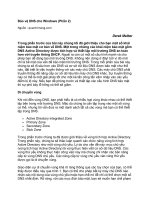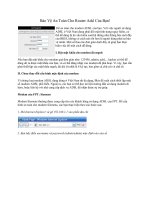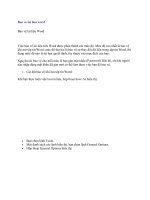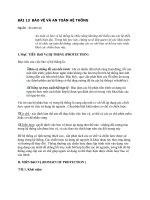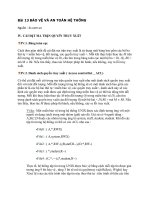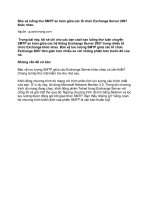Tài liệu Bảo vệ con trẻ với Windows 7 Parental Controls doc
Bạn đang xem bản rút gọn của tài liệu. Xem và tải ngay bản đầy đủ của tài liệu tại đây (346.02 KB, 8 trang )
Bảo vệ con trẻ với Windows 7 Parental Controls
Sự an toàn cho con trẻ là điều mà các bậc phụ huynh cần quan tâm khi
giao quyền sử dụng máy tính. Tuy không toàn diện nhưng Windows 7
có trang bị một công cụ đáng giá để quản lý trẻ dùng máy tính mang tên
Windows 7 Parental Controls.
Công cụ này cho phép cha mẹ có thể thiết lập những nội dung mà con trẻ có
thể truy cập trên máy tính, chơi các thể loại game hoặc các chương trình
được cấp phép có thể sử dụng. Đây được xem là cách tốt nhất để bạn hạn
chế việc tiếp xúc của con trẻ với những nguy hiểm rình rập từ Internet.
Truy cập Windows 7 Parental Controls
Để bắt đầu sử dụng, bạn đăng nhập bằng tài khoản Administrator và nhấp
chuột vào
Start > Control Panel > User Accounts and Family Safety >
Parental Controls. Lựa chọn này sẽ giúp mở ra cửa sổ Windows 7 Parental
Controls.
Tính năng quản lý con trẻ Parental Controls của Windows 7
Trước khi bạn tạo ra các quy tắc kiểm soát dành cho cha mẹ, có một và điều
bạn cần biết. Trước tiên đó là bạn không thể tạo ra các quy tắc cho toàn bộ
máy tính của bạn trong cùng một lúc mà chỉ có thể áp dụng các quy tắc cho
một tài khoản mà thôi.
Thứ hai, bạn không thể áp dụng quy tắc Parental Control vào một tài khoản
có quyền quản trị (Administrator). Lý do rất đơn giản: bất cứ ai có quyền
quản trị thì có thể tiến hành kiểm soát hoạt động trên
Parental Control.
Cuối cùng là bạn không thể áp dụng những quy tắc này cho một tài khoản
Guest (khách).
Sử dụng Windows 7 Parental Controls
Trong giao diện điều khiển của Parental Controls , bạn chọn một tài khoản
mà bạn muốn áp dụng tính năng kiểm soát của cha mẹ. Nếu không có tài
khoản khách, bạn có thể tạo ra một tài khoản khách mới (
User Accounts -
Create a new account), đó chính là tài khoản mà bạn cho phép con trẻ của
bạn có quyền sử dụng.
Tạo mới một tài khoản mang tên Other
Một khi bạn chọn tài khoản áp dụng, giao diện điều khiển sẽ thay đổi cho
phép thiết lập kiểm soát của cha mẹ cho tài khoản đó. Tại giao diện, bạn có
thể bật / tắt tính năng kiểm soát với mục đích truy cập vào tài khoản khách
bị quản lý để cài đặt hay thiết lập một số thông tin trước khi quyết định giới
hạn quyền truy cập của tài khoản đó.
Tắt mở tính năng kiểm soát con trẻ
Trong giao diện thiết lập của Parental Control console, bạn có 3 lựa chọn:
- Thiết lập Time cho phép bạn giới hạn tổng số thời gian mà con trẻ được
phép sử dụng trong ngày, thực hiện bằng cách click vào liên kết có tiêu đề
Time limit và thiết lập thời gian giới hạn trong giao diện hiện ra.
Bạn có thể thiết lập thông số giờ sử dụng tối đa trong một ngày hoặc thậm
chí trong một tuần. Trong bảng hiện ra, bạn có thể chọn ô màu trắng là cho
phép sử dụng trong khoảng thời gian đó, còn màu xanh sẽ chặn không cho
sử dụng. Thiết lập xong bạn nhấp OK để xác nhận thay đổi.
Lịch kiểm soát mà bạn thiết lập cho ứng dụng
- Quay lại giao diện điều khiển của Parental Controls, bạn nhấp vào liên kết
có tiêu đề Games. Tại đây bạn có thể giới hạn để cho người sử dụng tài
khoản bị quản lý có thể chơi game và các thể loại trò chơi mà người dùng đó
có thể chơi. Các trò chơi được đánh giá bởi hệ thống quản lý game an toàn
ESRB. Nhưng bạn cũng có thể tiến hành khóa hoặc chấp nhận chọn lựa thủ
công các trò chơi cụ thể đã cài đặt trên máy
tính.
Chú ý rằng, bạn có thể
kiểm tra hoặc loại bỏ tất cả
các chương trình, cho phép
hoặc không cho phép
- Ngoài ra, một lựa chọn khác có tên Allow and
Block Specific Programs
cho phép bạn có thể
tiến hành chặn hoặc cho phép một số chương
trình cụ thể nào đó hoạt động. Để thiết lập, bạn
cần mất một chút thời gian để Windows 7 nạp danh sách tất cả các chương
trình, ứng dụng và tiện ích được cài đặt trên máy tính của bạn.
Cách tốt nhất để tiến hành ở đây là nhấp vào nút phía dưới có tiêu đề
Check
All
và sau đó bỏ chọn chương trình để mỗi cá nhân mà bạn không muốn cho
phép các tài khoản khách có quyền truy cập. Điều này cho phép bạn có thể
giới hạn những quyền truy cập ứng dụng chỉ dành riêng cho tài khoản quản
trị của bạn.
người sử dụng tài khoản
khách truy cập vào các ứng
dụng nhất định.
Giới hạn quyền truy cập ứng dụng cho tài khoản con trẻ sử dụng
Mặc dù không cung cấp nhiều tính năng phong phú như các ứng dụng kiểm
soát con trẻ như Kids Watch hoặc K9 Web Protection nhưng
Parental
Control
của Windows 7 cung cấp khả năng truy cập giới hạn việc sử dụng
máy tính, trò chơi cũng như các ứng dụng theo từng tài khoản.